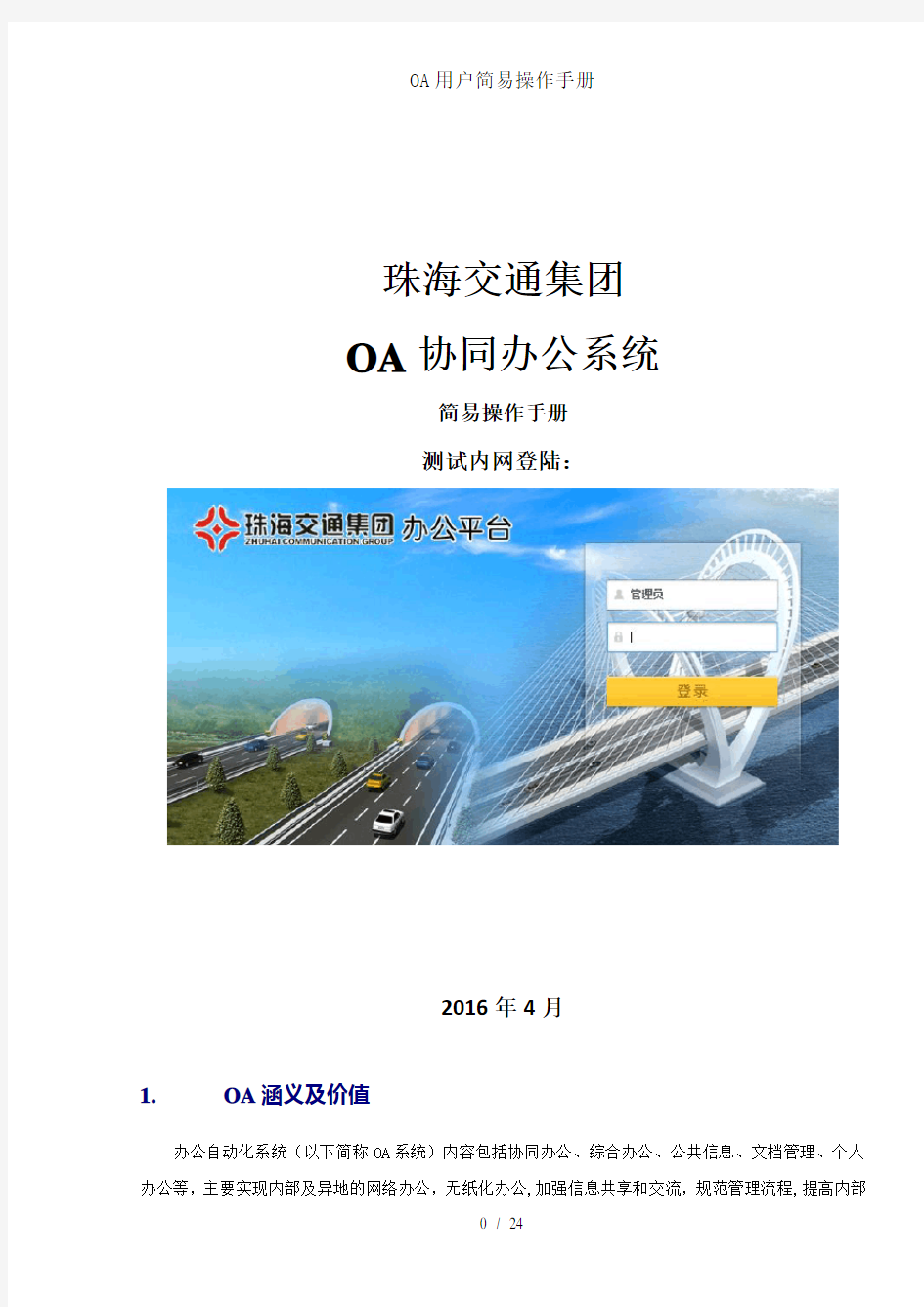
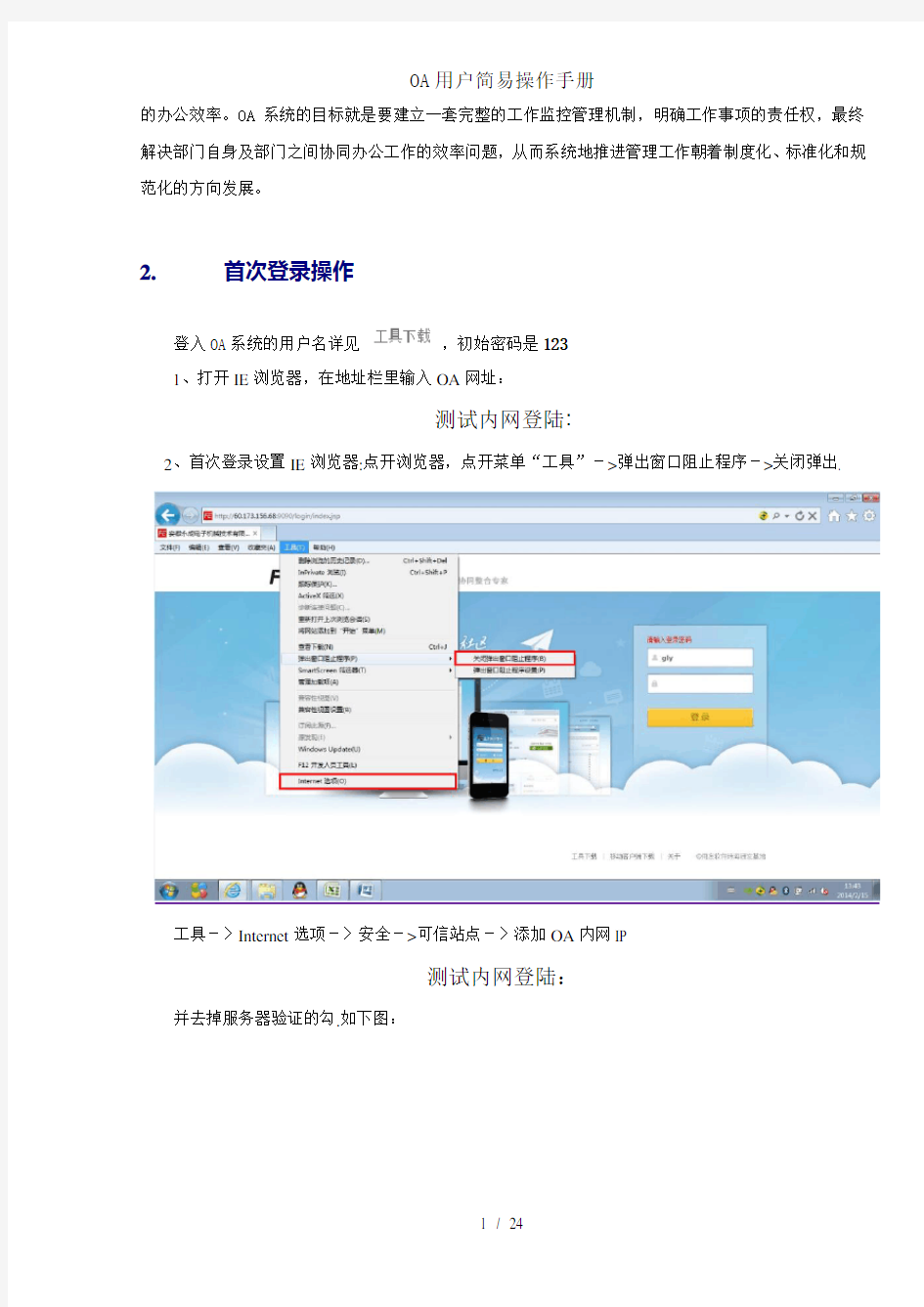
珠海交通集团
OA协同办公系统
简易操作手册
测试内网登陆:
2016年4月
1.O A涵义及价值
办公自动化系统(以下简称OA系统)内容包括协同办公、综合办公、公共信息、文档管理、个人办公等,主要实现内部及异地的网络办公,无纸化办公,加强信息共享和交流,规范管理流程,提高内部
的办公效率。OA系统的目标就是要建立一套完整的工作监控管理机制,明确工作事项的责任权,最终解决部门自身及部门之间协同办公工作的效率问题,从而系统地推进管理工作朝着制度化、标准化和规范化的方向发展。
2.首次登录操作
登入OA系统的用户名详见,初始密码是123
1、打开IE浏览器,在地址栏里输入OA网址:
测试内网登陆:
2、首次登录设置IE浏览器:点开浏览器,点开菜单“工具”->弹出窗口阻止程序->关闭弹出.
工具-〉Internet选项-〉安全->可信站点-〉添加OA内网IP
测试内网登陆:
并去掉服务器验证的勾.如下图:
自定义级别设置->启用ActiveX控件。
3.各项功能简介
3.1完善个人信息
3.1.1个人信息完善
点开个人头像- 用户密码修改。如下图:
原密码是123,新的密码自己设置,如果有忘记密码者,请联管理员
3.1.2通讯录
点开就出现公司人员的联系方式及所在部门
3.1.3消息浏览
?在右上角有一个消息,当有阿拉伯数字的时候,就表单有待办事项或者已办消息的提
醒
3.1.4在线交流
?在右上角有个则可进行双方的简短语言交流,双方可反复进行沟通。
?可以通过在线人员情况,查看员工或领导在办公室情况
3.1.5锁屏
在右上角有个,当离开桌位或者有其他事情的时候,可以点击锁屏按钮,系统还会处于登录状态,但进入系统需要密码,保证了用户的应用性
4.流程中心
4.1协同管理
“协同管理”是OA系统中最核心的功能,主要实现文件发送、传递;部门及部门之间的交流;跨部门之间或者人及人之间的工作协作、工作请示、工作汇报及工作安排等事项需要共同协作完成的功能。
如果这个功能会用了,日常办公80%的工作都可以用它来完成。
4.1.1如何发起协同事项
在发协同前,先让我们了解一下相关名词:
待发协同:是指我在发起一份协同期间,有其他事情需要处理或希望暂时保存,有空时再发起文件。
那这时就可“保存待发"。等想发送时,就可在待发事项那里打开,重新发送;
已发协同:是指所有我发过的文件都会保存在这个列表,可进行按标题、发起人等条件进行快速查
询;
那我们现在就开始“发个协同"试试吧:
新建流程图例:
提示(并发、串发的概念)
并发:是指接收者可以同时收到并处理协同,相当于群发邮件。
串发:是指接收者将按照先后流程的顺序进行接收和处理协同,相当于层级审批。
并发的流程图为:韩奕和金丹妮可同时收到“缪江丽”发的协同
串发的流程图为:协同的接收者将按照流程图的顺序来接收并处理。
4.1.2如何处理协同文件
第一步:找到同事发来要处理的协同。收到系统提醒信息可以直接点开标题,链接进去处理
第二步:点击标题,可查看协同内容、附件、发起人信息、查看流程、处理
第三步:处理协同
提示(隐藏、加签、转发、转邮件、补充正文、查看流程、打印、关闭)涵义:
处理者发现流程中少了人员,需要增加他人来协助完成,则可进行加签的操作。
加签:需要其他人来执行,就如同协同中插入一个节点,加在加签人后面,可执行协同处理的任何操作;如下图示,在王志娟的后面加签一个人(傅正兵)。
转邮件:可以将协同转成邮件发送出去
补充正文:当处理完协同以后,发现还有些内容没有提交上去,这个时候可以点击补充正文,将忘记的内容补充上去
查看流程:就是能看到这个协同里面的发送了多少人
打印:可以将协同打印出来
转发:就是将当前的协同转发给另外一个同事,但是这个同事是不在显示在这条流程上的
关闭:如协同需要退回到上一节点则可以用回退按钮。例如部门经理觉得这份文件内容需要修改则可以把协同回退到上个节点。
4.2常用办公流程审批
表单应用管理:是指系统管理员根据单位的常用办公流程业务进行定制好表格和审批流程,通过授权和权限分配,发起人只要按表格内容填写相关信息,提交,系统就会根据预置好的审批流程自动推送到相关领导页面进行处理.
表单应用价值有三点:
1)通过设置必填项,规范员工按要求填写表格;
2)通过预置流程,规范员工按照公司的制度审批,让管理真正落地执行;
3)所有通过表单流转的内容,可以实现模糊查询和按业务需要进行统计。
4.2.1如何发起表单
找到费用报销单点击进去后,系统会自动带出人员的部门、姓名、日期等默认信息,你只要根据表单的内容进行填写,填写后,点击“送办”就可以送到部门领导进行审批处理.——有颜色标示表示必填项内容.
4.2.2如何处理接收到的表单
在“待办事项”那里找到表单,及协同不一样的操作是:处理意见直接在表格里显示(直接在表格里输入意见,系统会自动赋值名字和日期:
填完意见后,点击送审,弹出送审界面,点击送办直接可以送到下个节点。
但接收人收到协同以后,看她是怎么处理的
只需要点击确定这条流程就正式结束掉。
4.3文化中心
文化中心模块是单位内公共信息的发布平台,也是企业员工交流沟通的平台。如企业发布公告、讨论,员工发起讨论题目、参及讨论或者发布新闻等。
4.3.1公告
在系统中,可以把公司的一些通知、规定、制度性的文件发布在公告里,用户需要申请发布通知公告,需要填写通知审批流程。
4.3.2新闻
在系统中,可以把公司的一些新闻和项目信息发布在新闻里,用户申请发布新闻,需要填写发送新闻审批流程.
4.4知识中心
知识中心是帮助使用者管理个人、单位、公文以及审批流转的各种信息,并提供相应的编辑,借阅,共享,转发等操作,可以进行显性知识和隐性知识的捕获、积累、共享、利用和创新,使知识成为生产力。
包含文挡目录、文档检索、文档管理等
文档目录
文档目录是个人信息的集中展示,通过文档目录发布到知识中心的信息进行全面展示,包括学习区、常用文档的查看。如下图界面:
4.4.1个人文件夹
文档中心应用于单位、个人管理文档、公文及其他模块的归档信息。这里主要强调讲个人文档、单位文档。
个人文件夹:存储个人的文档,提供文档的新建、修改、移动、查询等操作;支持文档发送到个人空间,支持转发协同和邮件.支持新建文件夹、上传文件、共享文件夹或按时间范围来借阅其中一份文件。
注意:这里的订阅是单位文档或者是公司文档给出订阅权限我们的订阅才能模糊查找的
单位文档:单位文档主要用于各单位存储各自的文档,由各单位的单位文档库管理员各自管理及向下授权;单位文档也可以在文档库管理中共享给其他单位。
5.我的事项
我的事项模块是对个人事务的综合处理,用户可以在此查看个人发起的事件(公文、协同等),可进行跟踪、监督、催办等操作。
?待办事项
所有的待处理文件都在此模块显示,同时,系统桌面的“待办文件"栏目也同样可以查询自己未曾处理的文件或事务。
代办事项分为“急件”、“平件”、“阅件”及“事项起草”功能,用户可以根据事件的轻重缓急进行事务的处理.
?已办事项
已经经由个人处理过的文件,将在已办文件中显示出来,具备查询和统计功能。
跟踪事项:是指我发起文件或事项,对事件处理是否及时起到监控作用,可进行催办动作;
?跟踪事项
对个人起草、发起的所有事件进行跟踪,可以随时查看事件的进展、审批状态,可催办、督办。
6.移动O A配置
1安装FE移动办公
1.1下载安装
1、IPhone、IPad请进入APP Store搜索“FE业务协作平台”下载
2、安卓手机可以使用91助手、安卓市场搜索“FE业务协作平台”或者直接从OA
登陆页面下载
1.2首次登录设置
打开FE业务协作平台程序,如下图
点击登录界面[设置中心]按钮即可进入链接地址和端口设置界面,输入服务器地址及端口:
服务器地址:192.168.99.34
端口号:9090
将【记住密码】启用,以后登录系统就不需要重复输入密码,设置好了以后点击【完成】按钮
2系统操作
2.1功能模块
FE 业务协作平台Android 版本系统功能主要分为5 大板块:我的事项、消息中心、公告新闻、扩展功能、更多模块。
一、我的事项:待办、已办、跟踪、待发、已发。
二、消息中心:最新消息、历史消息。
三、公告新闻:公告信息,新闻信息。
四、扩展功能:通讯录、会议管理、工作计划、位置上报。
五、更多:注销账户、检查更新、清除缓存、反馈意见、关于我们、消息设置、观看帮
助。
2.1.1 我的事项 2.1.1.1 事项处理
事项中的可以查看、办理、加签、退回,查看表单可双击放大。
协同和表单;已办列表、跟踪列表、已发列表可以查看协同和表单的内容,也可以回复意见;待发列表可以把 FE 在电脑端暂存的协同修改、发送。
2.1.1.2 表单加签
输入完意见后点击处理意见旁边的箭头按钮即可进入表单加签选择人员界面,选择加签人员后点击[发送]按钮即可把表单加签给相关人员
温馨提示:
点击头像可以给人员打电话、发短信、发邮件。
2.1.1.3 表单退回
输入完意见后点击处理意见旁边的箭头按钮即可进入表单退回选择人员界面,选择退回人员后点击[发送]即可把表单退回给相关人员